Sui Mac è sempre stato molto semplice catturare screenshot. Ci sono diverse combinazioni di tasti che ci permettono di farlo, in base alle nostre esigenze del momento.

Lo screenshot non è altro che un file immagine attraverso il quale riusciamo ad “immortalare” quello che vediamo sullo schermo del dispositivo.
Sul Mac, da sempre, per catturare si utilizzano i seguenti tasti:
- ⇧⌘3: Per catturare la totalità dello schermo e salvare automaticamente un’immagine sul desktop
- ⇧⌘4: Per far apparire un cursore di precisione che ci permetterà di disegnare un rettangolo e di salvare un file immagine sul desktop dove viene registrata soltanto quella porzione di schermo
- ⇧⌘4 + Barra Spaziatrice: Per catturare uno screenshot di una finestra intera, di un’applicazione o quant’altro, ignorando tutto il resto e definendo i bordi con assoluta precisione
Con l’introduzione dei nuovi MacBook Pro con Touch Bar, Apple ha abilitato anche il comando ⇧⌘6 per creare un file immagine dove viene mostrato tutto ciò che appare nel piccolo display OLED posto sulla tastiera.

E’ inoltre possibile personalizzare la Touch Bar per far apparire un nuovo tasto che, non appena cliccato, scatterà lo screenshot al display del Mac. Per aggiungere questo tasto dovrete entrare in Preferenze di Sistema > Tastiera > Personalizza i controlli della barra e trascinare l’icona della macchina fotografica verso la parte più bassa dello schermo, affinchè l’icona possa apparire direttamente sulla Touch Bar.
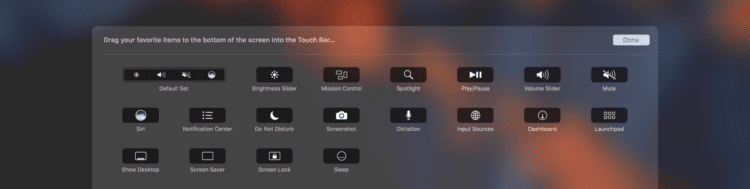
Con quel tasto è anche possibile decidere se salvare lo screenshot sul desktop, se inviarlo in Mail o in Messaggi.



Leggi o Aggiungi Commenti